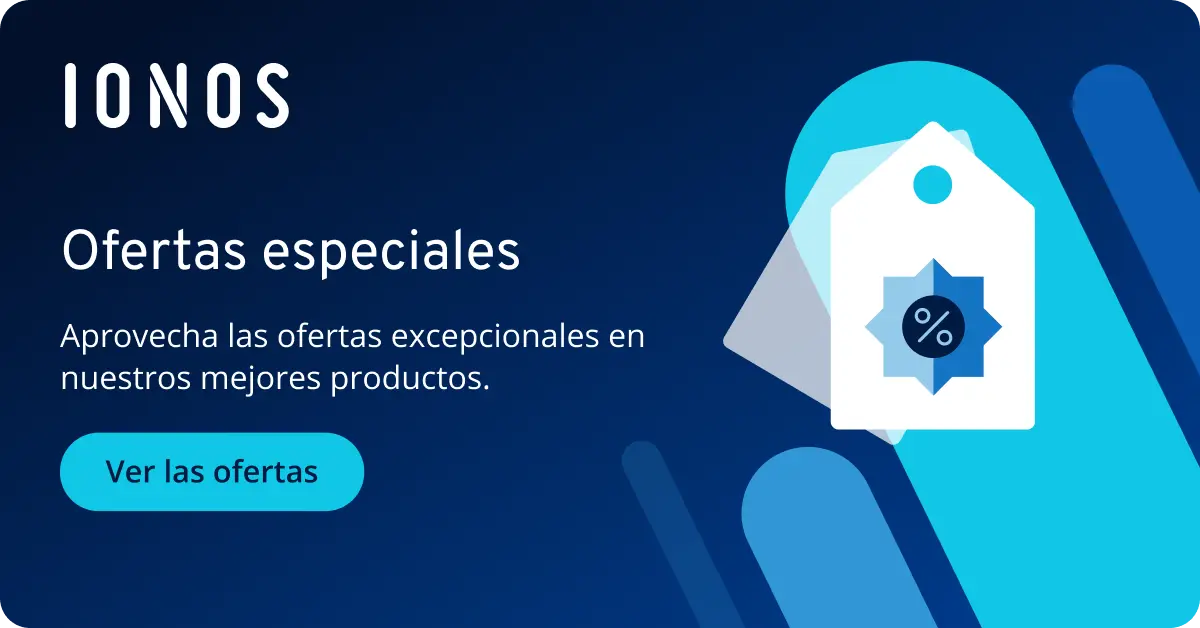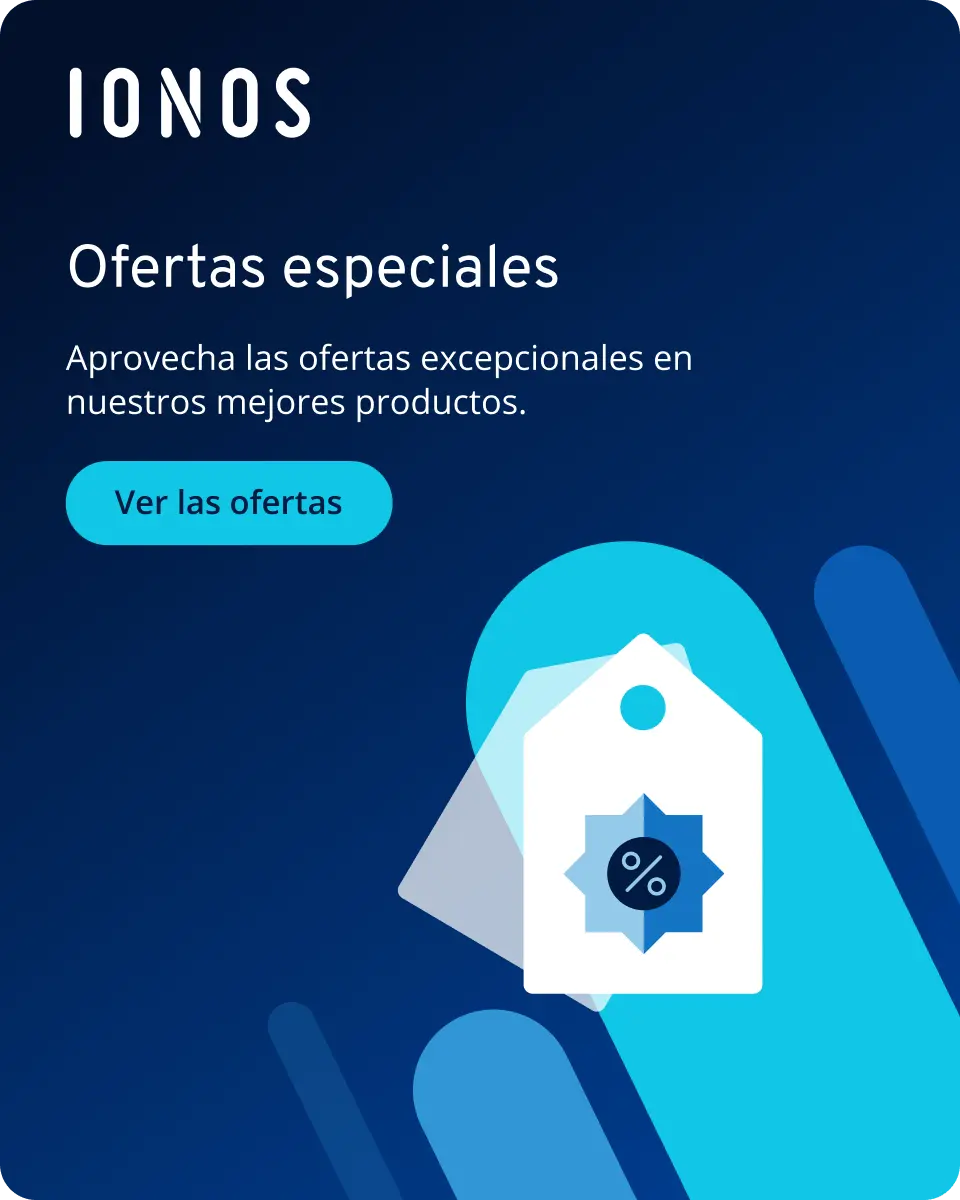Cómo activar JavaScript en Microsoft Edge paso a paso
Es posible activar JavaScript en Microsoft Edge fácilmente. Aunque el lenguaje de scripting está activado por defecto, puedes comprobar o cambiar esta selección a través de los ajustes y autorizaciones de la página web.
- Certificado SSL Wildcard gratis
- Registro privado
- Función Domain Connect para una configuración DNS simplificada gratis
Cómo activar JavaScript en Microsoft Edge
Normalmente, JavaScript ya está configurado por defecto en la mayoría de los navegadores, ya que muchas páginas web utilizan este lenguaje de scripting. Si quieres comprobar si este es también tu caso o activar o desactivar JavaScript para Microsoft Edge, también puedes hacerlo manualmente. Ten en cuenta, no obstante, que muchos contenidos dejarán de mostrarse si lo desactivas. Todos los pasos necesarios se llevan a cabo en la configuración. Estos son los pasos necesarios:
- En primer lugar, abre Microsoft Edge en tu ordenador como de costumbre.
- Haz clic en el icono con los tres puntos de la esquina superior derecha. Se abrirá un menú desplegable.
- Selecciona la opción “Configuración”. Se encuentra en la parte inferior del menú.
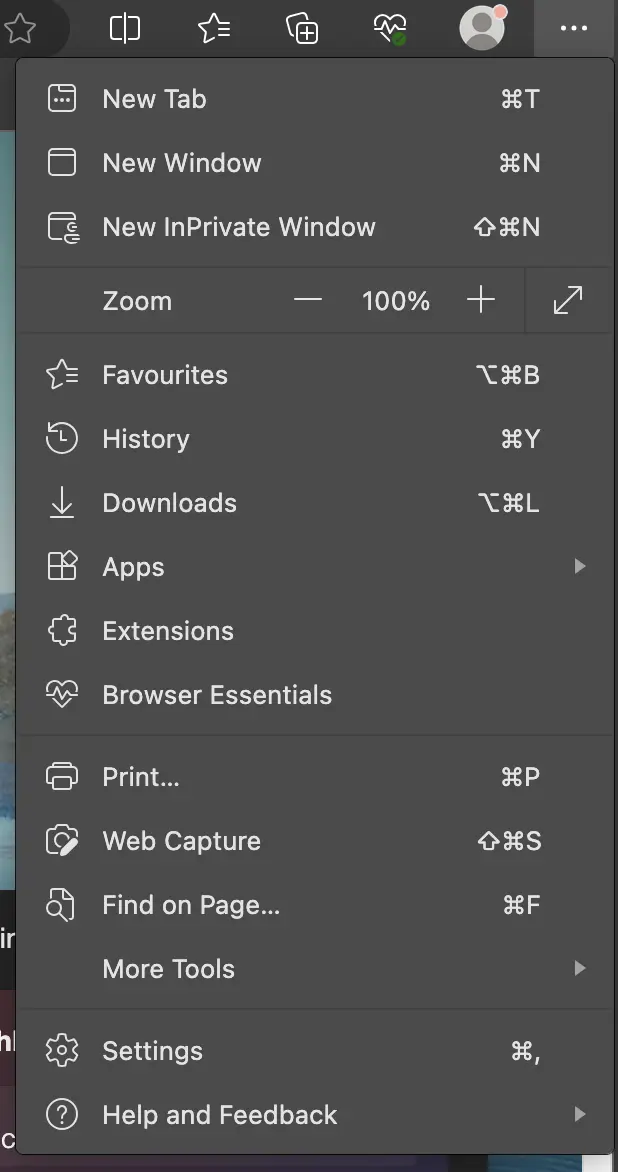
- Haz clic en la pestaña “Permisos del sitio” situada en la parte izquierda de la nueva ventana. Normalmente se encuentra en el centro.
- Se abrirá el área correspondiente. Desplázate hacia abajo por la parte derecha hasta llegar a la opción “JavaScript”. Haz clic en él para abrir una nueva ventana de diálogo.
- Encontrarás una sección llamada “Permitir (recomendado). Para activar JavaScript, mueve el control deslizante hasta que aparezca resaltado en azul.
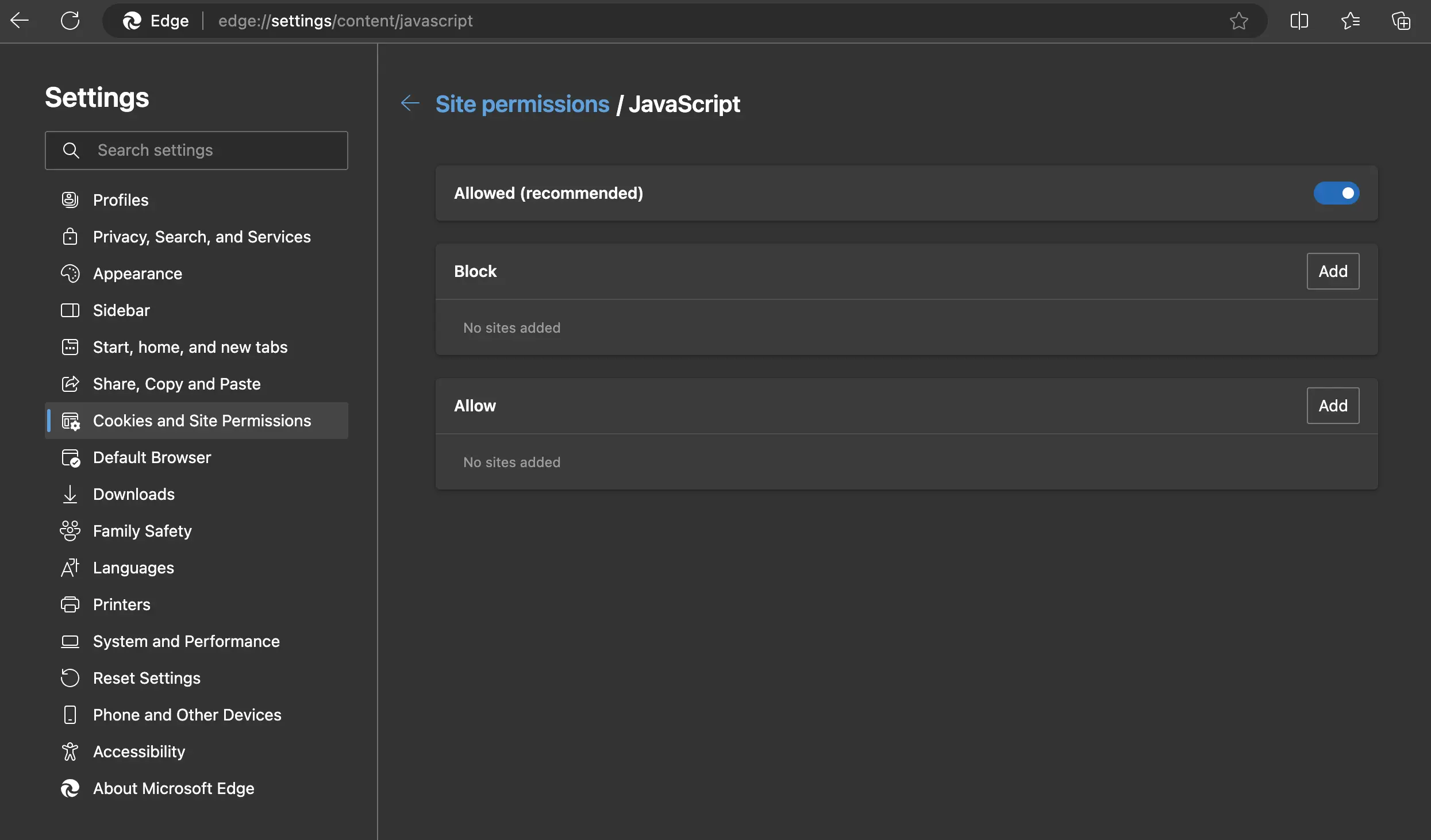
- Por último, reinicia el navegador. JavaScript ya estará activo. Si quieres desactivar el lenguaje de scripting, desplaza el control deslizante hacia la izquierda.
¿Por qué es importante JavaScript para tu navegador?
El lenguaje de scripting dinámico JavaScript se utiliza en numerosas páginas web y es necesario, en particular, para procesar contenidos interactivos. Esto se aplica, por ejemplo, a vídeos, ventanas de diálogo, animaciones o timelines que se actualizan automáticamente. Por esta razón, todos los navegadores habituales confían en JavaScript y activan el lenguaje automáticamente. Aunque también tienes la opción de anular esta configuración siguiendo los pasos descritos anteriormente, si lo haces muchas páginas web ya no podrán visualizarse como de costumbre.
Puedes activar JavaScript o desactivarlo si utilizas otro navegador. En nuestra Digital Guide, te explicamos cómo activar JavaScript en Safari, activar JavaScript en Internet Explorer y activar JavaScript en Firefox. También te contamos cómo desinstalar Microsoft Edge.